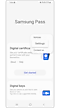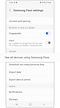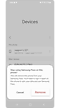วิธีตั้งค่าใช้งาน Samsung Pass บนโทรศัพท์ Galaxy
Samsung Pass เป็นวิธีที่ปลอดภัยและง่ายในการลงชื่อเข้าใช้แอพและเว็บไซต์บนโทรศัพท์ Galaxy ของคุณโดยใช้ไบโอเมตริกซ์ เช่น การจดจำลายนิ้วมือ ด้วยข้อมูลไบโอเมตริกซ์ที่จัดเก็บไว้ในโทรศัพท์ของคุณ คุณสามารถเข้าสู่ระบบโดยไม่ต้องจำรหัสผ่าน และรักษาบัญชีของคุณให้ปลอดภัยในเวลาเดียวกัน
ก่อนที่คุณจะลองทำตามคำแนะนำเกี่ยวกับวิธีการแก้ปัญหาของคุณโปรดตรวจสอบว่าซอฟต์แวร์ของอุปกรณ์และแอพที่เกี่ยวข้องนั้นได้รับการอัพเดทเป็นเวอร์ชันล่าสุดหรือไม่ โปรดตรวจสอบวิธีการอัพเดทซอฟต์แวร์ของอุปกรณ์มือถือตามลำดับต่อไปนี้
ขั้นตอนที่ 1. ไปที่ การตั้งค่า > อัพเดทซอฟท์แวร์
ขั้นตอนที่ 2. แตะที่ ดาวน์โหลดและติดตั้ง
ขั้นตอนที่ 3. ทำตามคำแนะนำบนหน้าจอ
วิธีตั้งค่า Samsung Pass
หากโทรศัพท์ของคุณมีการตรวจสอบไบโอเมตริกซ์ คุณสามารถตั้งค่า Samsung Pass ด้วยบัญชี Samsung ของคุณได้. Samsung Pass อนุญาตให้คุณเข้าสู่ระบบได้อย่างปลอดภัยด้วยการเปิดใช้งานการพิสูจน์ตัวตนแบบไบโอเมตริก แทนการป้อนรหัสผ่านทุกครั้งที่คุณลงชื่อเข้าใช้เว็บไซต์หรือแอพ ทำตามขั้นตอนด้านล่างเพื่อตั้งค่า Samsung Pass ของคุณ
หมายเหตุ:
- คุณต้องลงชื่อเข้าใช้บัญชี Samsung เพื่อใช้ Samsung Pass
- หน้าจอและการตั้งค่าที่ใช้ได้อาจแตกต่างกันไปตามผู้ให้บริการไร้สาย, เวอร์ชันซอฟต์แวร์ และรุ่นโทรศัพท์
- ความพร้อมใช้งานของ Samsung Pass อาจแตกต่างกันไปตามเว็บไซต์และแอปพลิเคชัน
วิธีใช้ Samsung Pass
เมื่อคุณตั้งค่า Samsung Pass แล้ว คุณสามารถลงชื่อเข้าใช้เว็บไซต์และแอพโดยใช้ Samsung Pass ได้ เปิดแอพ Samsung Internet และเข้าถึงเว็บไซต์ที่ต้องเข้าสู่ระบบ หลังจากลงชื่อเข้าใช้บัญชีของคุณแล้ว คุณสามารถเข้าสู่ระบบโดยอัตโนมัติด้วยข้อมูลไบโอเมตริกซ์ที่จัดเก็บไว้ใน Samsung Pass ในครั้งต่อไป
ขั้นตอนที่ 1. จากแอพ Samsung Internet ไปที่เว็บไซต์ที่คุณต้องการเข้าสู่ระบบ
ขั้นตอนที่ 2. หลังจากลงชื่อเข้าใช้บัญชีของคุณ Samsung Pass จะถามว่าคุณต้องการบันทึกข้อมูลบัญชีของคุณหรือไม่, แตะ บันทึก
ขั้นตอนที่ 3. ในครั้งต่อไปที่คุณลงชื่อเข้าใช้เว็บไซต์ สิ่งที่คุณต้องทำคือสแกนไบโอเมตริกซ์แทนการกรอกข้อมูลบัญชีของคุณ

หมายเหตุ: Samsung Pass ใช้งานได้กับ Samsung Internet และแอพที่รองรับอื่นๆ เท่านั้น
หากคุณไม่ต้องการ Samsung Pass อีกต่อไป คุณสามารถปิดการใช้งานได้ เพื่อความปลอดภัย คุณสามารถรีเซ็ตข้อมูล Samsung Pass เป็นการตั้งค่าเริ่มต้น และข้อมูลทั้งหมดรวมถึงข้อมูลไบโอเมตริกซ์จะถูกลบออก
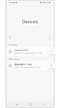
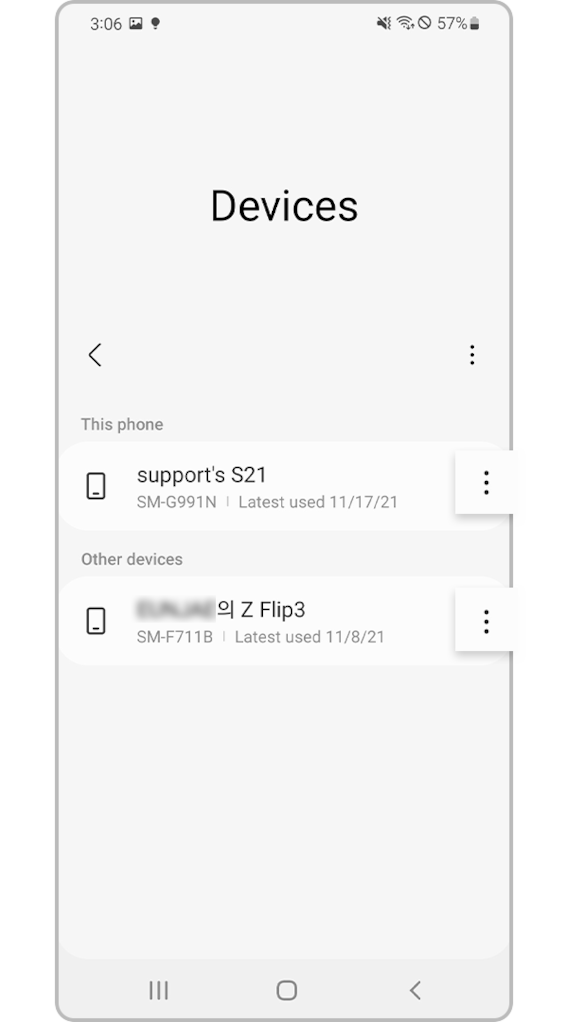
หมายเหตุ:
- คุณอาจต้องลงชื่อเข้าใช้อีกครั้งเพื่อซิงค์ข้อมูลของคุณและใช้ Samsung Pass
- สามารถใช้ Samsung Pass ได้อย่างต่อเนื่องบนอุปกรณ์มือถือสูงสุด 5 เครื่อง หากคุณใช้บัญชี Samsung เดียวกันกับอุปกรณ์ใหม่หรืออุปกรณ์เพิ่มเติม รายการเว็บไซต์และ ID/รหัสผ่านที่บันทึกไว้จะถูกซิงค์ อย่างไรก็ตาม จะต้องลงทะเบียนลายนิ้วมือใหม่ในแต่ละอุปกรณ์
- Samsung Pass ปลอดภัย. Samsung Pass เข้ารหัสข้อมูลไบโอเมตริกซ์และจัดเก็บไว้ใน Trust Zone ซึ่งเป็นพื้นที่ที่ปลอดภัยที่สุดในโทรศัพท์ Samsung. ข้อมูลไบโอเมตริกซ์ถูกเก็บไว้ในโทรศัพท์เนื่องจากคีย์สาธารณะของไบโอเมตริกซ์ที่ลงทะเบียนไว้ใช้เพื่อรับรองความถูกต้องของเว็บไซต์
- ในการใช้ Samsung Pass ต้องลงทะเบียนอย่างน้อยหนึ่งลายนิ้วมือ
- หากลบลายนิ้วมือที่ลงทะเบียนทั้งหมด Samsung Pass จะถูกปิดการใช้งาน ในการเปิดใช้งาน Samsung Pass อีกครั้งบนโทรศัพท์ของคุณ อาจจำเป็นต้องยืนยันรหัสผ่านบัญชี Samsung ของคุณ ต้องลงทะเบียนอย่างน้อยหนึ่งลายนิ้วมือเพื่อใช้ Samsung Pass หลังจากเปิดใช้งานอีกครั้ง
- แม้ว่าคุณจะเปลี่ยนชื่อผู้ใช้หรือรหัสผ่านบนเว็บไซต์ Samsung Pass จะไม่อัพเดตข้อมูลโดยอัตโนมัติ คุณจะต้องไปที่ Samsung Pass และเลือกข้อมูลการเข้าสู่ระบบเว็บ เลือกเว็บไซต์และข้อมูลที่คุณต้องการแก้ไข
- หากคุณลบข้อมูลจาก Samsung Pass ข้อมูลไบโอเมตริกซ์และข้อมูลการเข้าสู่ระบบเว็บที่เก็บไว้ใน Samsung Pass จะถูกลบ บัญชี Samsung ของคุณจะยังคงใช้งานได้ตามระยะเวลาที่ระบุไว้ในข้อกำหนดและเงื่อนไข
หมายเหตุ: ภาพหน้าจอและเมนูของอุปกรณ์อาจแตกต่างกันไปขึ้นอยู่กับรุ่นอุปกรณ์และเวอร์ชันของซอฟต์แวร์
ขอบคุณสำหรับความคิดเห็นของคุณ
โปรดตอบคำถามทุกข้อ
RC01_Static Content